win10系统设置QQ旋风为默认载工具的操作方法
发布时间:2018-06-20 18:30:16 浏览数: 小编:yimin
很多安装了win10 64位纯净版的的小伙伴,问我如何在win10系统设置QQ旋风设置为默认下载工具呢?下面系统族的小编就和大家分享一下操作方法,希望可以帮助到你,感谢大家对我们系统族喜欢和浏览,觉得本文不错就收藏和分享起来吧!
系统推荐:番茄花园win10系统下载
1、首先运行旋风
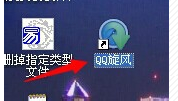
2、找到如下图的图标

3、然后点击该图标--->设置
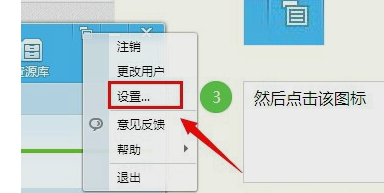
4、在“常规”中勾选“设置旋风为IE默认下载工具(重启IE生效)”前面的方框中打勾。然后点击设置所有浏览器(在弹出的窗口中选择你安装的浏览器前面打勾)-----确定---应用。
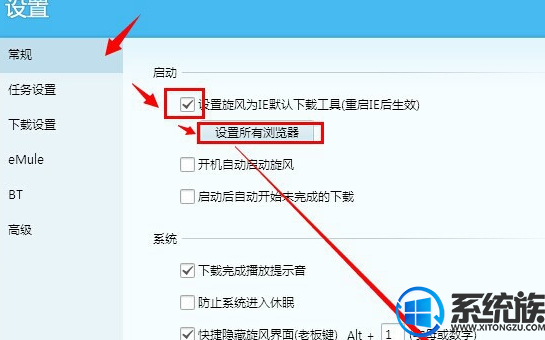
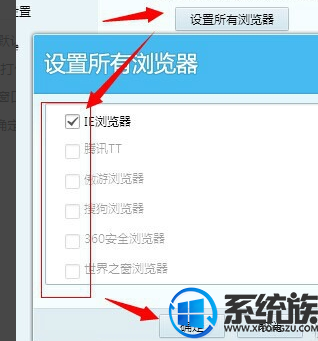
5、然后依次在“eMule”与“BT”中勾选作为默认下载工具。
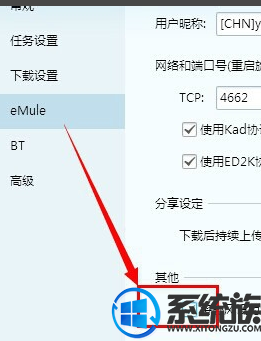

以上便是本期的所有内容啦,有需要的小伙伴赶紧但是尝试一下吧,希望可以帮助到你,感谢大家对我们系统族喜欢和浏览,觉得本文不错就收藏和分享录取吧!如果大家有什么更好的方法也可以和我们分享一下!
系统推荐:番茄花园win10系统下载
1、首先运行旋风
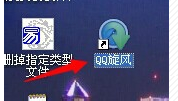
2、找到如下图的图标

3、然后点击该图标--->设置
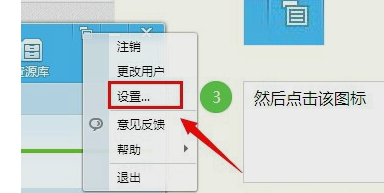
4、在“常规”中勾选“设置旋风为IE默认下载工具(重启IE生效)”前面的方框中打勾。然后点击设置所有浏览器(在弹出的窗口中选择你安装的浏览器前面打勾)-----确定---应用。
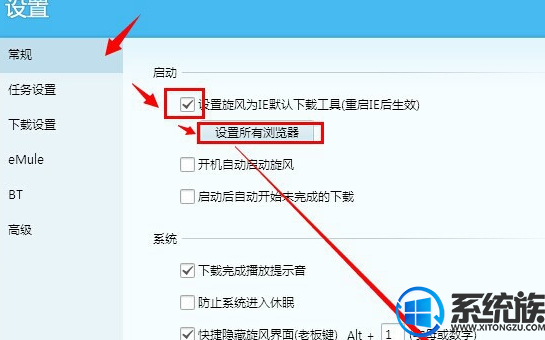
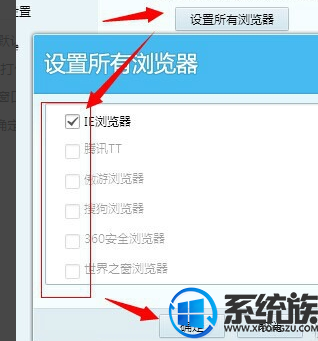
5、然后依次在“eMule”与“BT”中勾选作为默认下载工具。
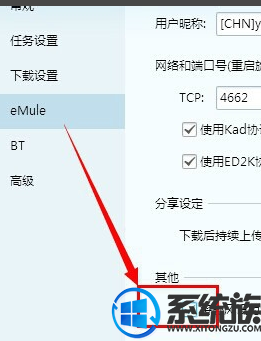

以上便是本期的所有内容啦,有需要的小伙伴赶紧但是尝试一下吧,希望可以帮助到你,感谢大家对我们系统族喜欢和浏览,觉得本文不错就收藏和分享录取吧!如果大家有什么更好的方法也可以和我们分享一下!
上一篇: win10系统下如何翻录CD
下一篇: win10系统中如何导入PPT模板



















